- Google Chromeは、多くの便利な機能をホストする非常に人気のあるWebブラウザです。
- 以下のガイドは、複数のタブを閉じる前に質問させる方法を示しています。
- この素晴らしいツールの詳細については、 専用Chromeセクション.
- PCの秘密のトリックについてもっと知りたい場合は、次のWebサイトにアクセスしてください。 ハウツーページ.
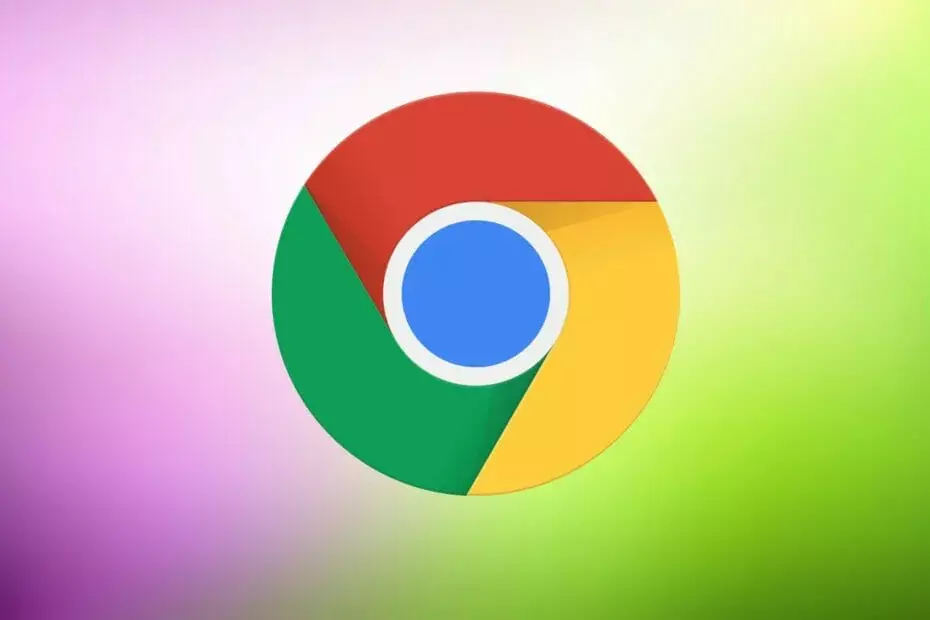
- 簡単な移行:Operaアシスタントを使用して、ブックマークやパスワードなどの既存のデータを転送します。
- リソース使用量の最適化:RAMメモリはChromeよりも効率的に使用されます
- プライバシーの強化:無料で無制限のVPN統合
- 広告なし:組み込みの広告ブロッカーはページの読み込みを高速化し、データマイニングから保護します
- Operaをダウンロード
それにもかかわらず クロム は市場の所有者であり、最も使用されています ブラウザ 世界では、まだいくつかのことがあります それは取引ブレーカーになる可能性があります. つまり、複数のタブを開いた状態で誤ってChromeを閉じた場合、Chromeは閉じてしまいます。 警告なし、何もありません。
複数のタブを閉じるときにChromeに確認させる公式の方法はありません。
他のブラウザで利用できる、頻繁に要求されて配信されなかった標準機能の1つは、[すべてのタブを閉じる]プロンプトです。 グーグルは何年にもわたって多くの機能、安定性の改善、そしてより良いリソース使用を提供しましたが、この機能は決して光を見ませんでした。
しかし、心配しないでください、私たちはあなたを取り戻しました。 Chromeを閉じるときに尋ねる方法があります 複数のタブ.
以下にリストされているソリューションは、以下を探している場合にも役立ちます。
- Chromeは閉じる前に尋ねます
- Chromeは閉じる前に警告します
- すべてのタブを閉じる前にChromeに質問させる方法
- Chromeがすべてのタブを閉じるのを停止します
- Chromeは複数のタブを閉じる前に尋ねます
簡単なヒント:
Chromeのトラブルシューティングで忙しい間、ジョブが完了するまで使用する別のブラウザが必要になる場合があります。
オペラ 最新のChromiumエンジンのおかげでスピードとパワーを提供するため、Chromeの優れた代替手段です。 ただし、そのすべての電力は、10個のタブに到達するとRAMがすべて占有されることを意味するわけではありません。
実際、Operaは何よりもリソース効率を重視して最適化されています。 また、比類のない制御が可能になります UI 要素、それらがどのように配置され、どのように動作するか、そしてこれにはタブも含まれます。
他の多くのツールに加えて、複数のタブを閉じる前にOperaに確認を求めることができる設定にアクセスできます。 実際、この機能はとにかくデフォルトでアクティブになっています。

オペラ
このWebブラウザーのおかげで、タブの開き方、動作、そして最終的には閉じる方法から、タブを完全に制御できます。
ウェブサイトを訪問
Chromeが複数のタブを閉じるのを防ぐにはどうすればよいですか?
1. スクリプトを使用して専門のWebサイトを開く
- Chromeを開きます。
- に移動します 専門サイト 確認前に閉じるのを防ぐスクリプトを使用します。
- あなたはそれを見つけることができます ここに.
- 広告なしです。
- 前述のウェブサイトのタブを右クリックして、 ピン それ。
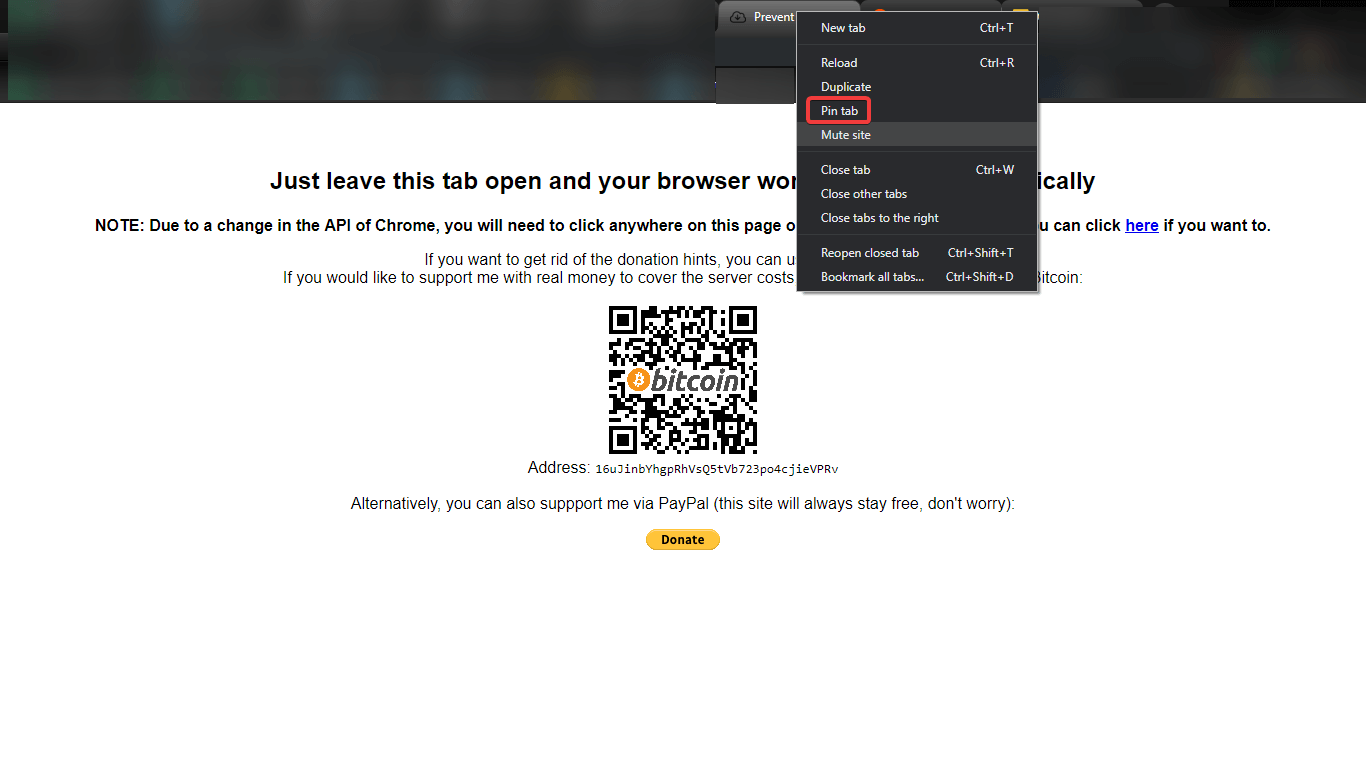
- これで、すべてのタブを閉じようとするたびに、質問が表示されます。 Chromeから誤って閉じることはもうありません。
非常に多くのカテゴリでChromeに勝るこのプライバシー指向のブラウザを確認してください
2. ショートカットを使用して閉じたタブを復元する
- 複数のタブを開いた状態でChromeを突然閉じた後、Chromeを開きます。
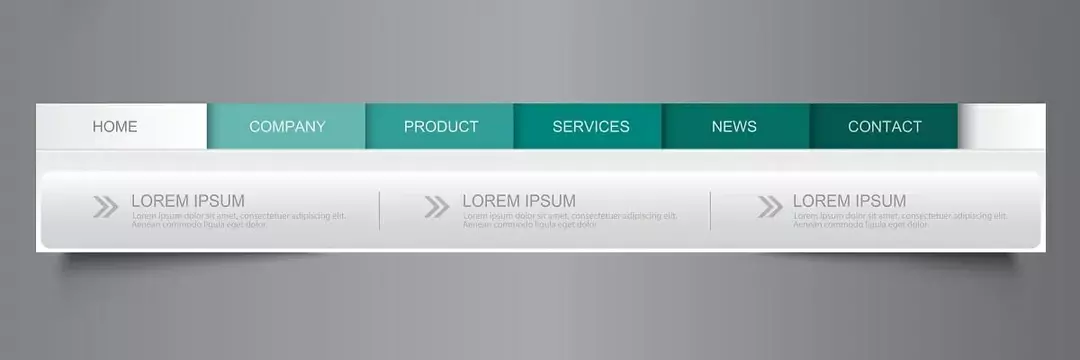
- 同時に押す Ctrl + Shift + T 以前に閉じていたすべてのタブが再び開きます。
- を押すこともできます Ctrl + H 履歴セクションからそれらを開きます。
Googleが将来この機能を追加することを期待することしかできません。 しかし、2008年に要求されたという事実に基づいています。 ええ、あなたはそれを正しく読んだ。 それまでの間、これらの代替案がお役に立てば幸いです。
以下のコメントセクションで、Chromeについてのあなたの考えと、最も不足しているオプションを教えてください。
 まだ問題がありますか?このツールでそれらを修正します:
まだ問題がありますか?このツールでそれらを修正します:
- このPC修復ツールをダウンロードする TrustPilot.comで素晴らしいと評価されました (ダウンロードはこのページから始まります)。
- クリック スキャン開始 PCの問題を引き起こしている可能性のあるWindowsの問題を見つけるため。
- クリック 全て直す 特許技術の問題を修正する (読者限定割引)。
Restoroはによってダウンロードされました 0 今月の読者。

![タブを閉じた後に再び開く方法[Chrome、Firefox]](/f/abe21b9a2059dd3fda618534eb30296d.jpg?width=300&height=460)
